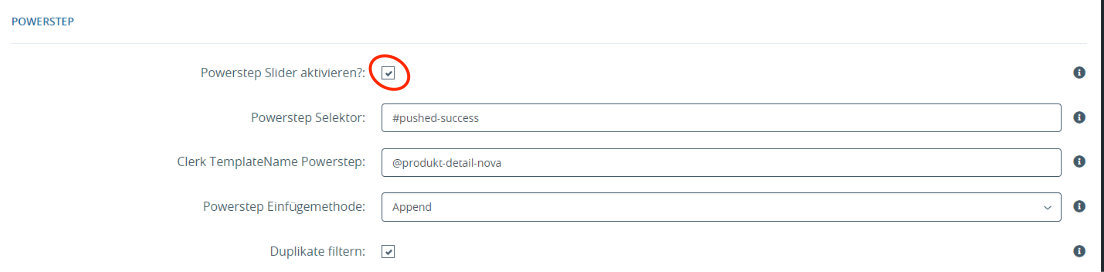Le Raccomandazioni di Clerk.io possono essere installate su qualsiasi pagina del negozio web, per aiutare i clienti a trovare i prodotti giusti.
Con questa guida, vedrete come installare le raccomandazioni e quali tipi di raccomandazioni utilizzare, per far funzionare la nostra Best Practice.
Dal menu principale, iniziate facendo clic su Iniziare a lavorare.

1. Creare un design e un contenuto standard #
La prima cosa da fare è creare un Design standard per i vostri cursori.
È possibile utilizzare la Guida all’installazione alla voce Raccomandazioni - Creare un design per i cursori delle raccomandazioni_ #- per creare rapidamente un design che abbia la stessa combinazione di colori e lo stesso stile del vostro negozio web.
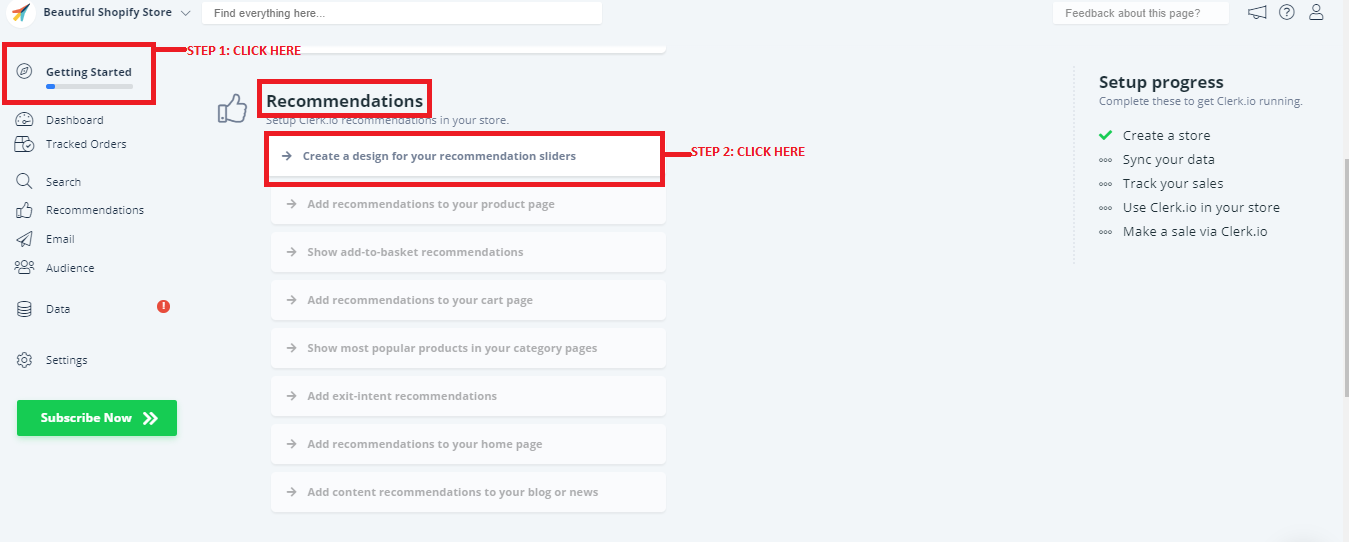

Fare clic su Publish quando si è soddisfatti dello stile.
È possibile modificarlo facilmente in seguito, sotto Raccomandazioni - Disegni nel menu di sinistra. Si può anche fare riferimento a questa guida Modelli di design da utilizzare in Clerk per i modelli di design da utilizzare.
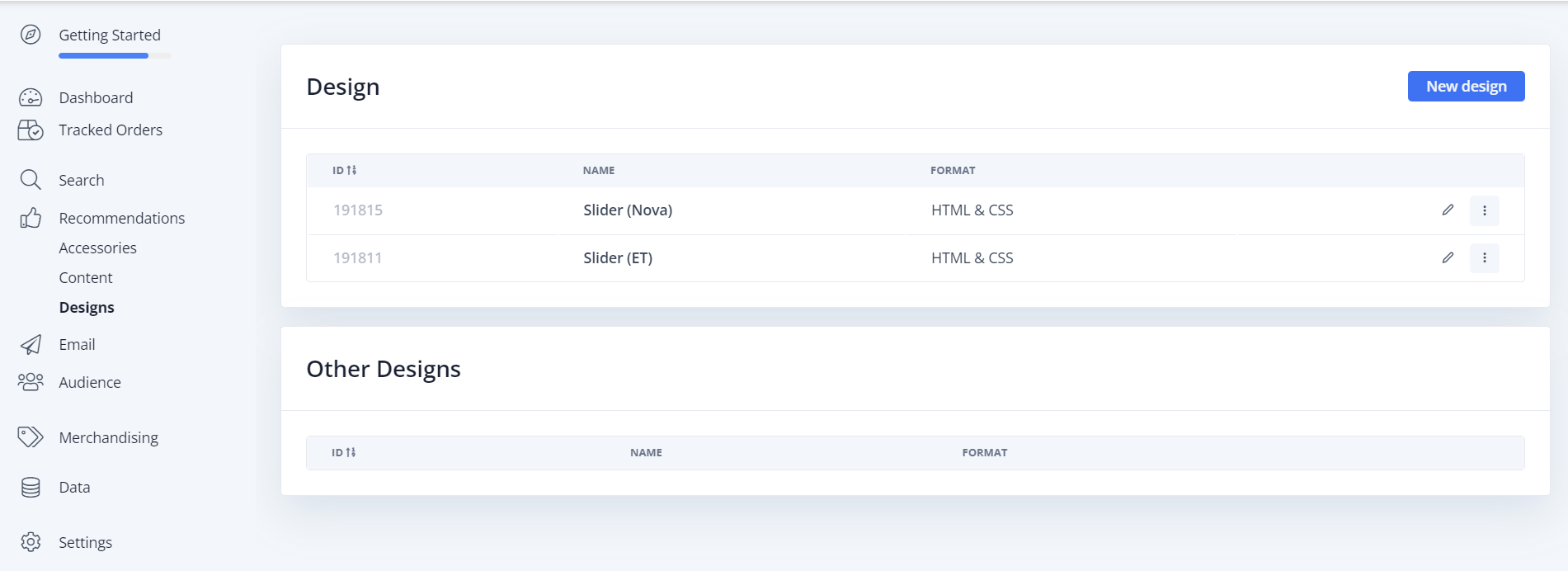 .
.

2. Aggiungere il Powerstep #
Andate nelle guide di configurazione, alla voce Impostazioni → Cliccate su Mostra raccomandazioni per l’aggiunta al carrello e cliccate su Crea contenuto. Questo passaggio creerà automaticamente il contenuto con tutte le logiche necessarie, ma crea un design autogenerato che potrebbe essere necessario modificare a seconda delle preferenze.
Selezionare il design → Quale design deve essere utilizzato / quale deve essere l’intestazione e quanti prodotti devono essere visualizzati (Importante: è determinato dal plugin, anche se un “numero” può essere memorizzato qui)
Dopo che tutto è stato impostato e compilato, è ora necessario passare al backend del negozio JTL5 e al nome del contenuto powerstep in cui verrà inserito il plugin Clerk.
Impostazioni del plugin nel backend JTL